Comment corriger les erreurs de registre dans Windows 10

- 2533
- 162
- Jeanne Dupont
Le registre Windows est une énorme base de données contenant des paramètres de configuration pour les programmes, le matériel et les applications exécutant sur votre ordinateur. Chaque fois que vous installez un programme, ses valeurs et ses clés sont intégrées dans le registre, d'où vous pouvez configurer ou effectuer des étapes de dépannage pour réparer un programme endommagé.
Lorsque le registre n'est pas maintenu correctement, les erreurs de registre et la corruption se produisent, provoquant de nombreux problèmes de système et d'application dans le système d'exploitation.
Table des matières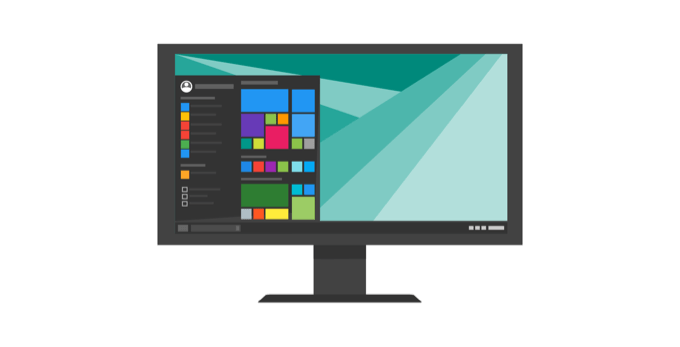
Toutes les applications de Windows n'utilisent pas le registre. Certains stockent leurs configurations dans des fichiers XML tandis que le type portable stockait les données dans des fichiers exécutables.
Pour accéder et configurer le registre, vous utiliserez l'éditeur de registre, un utilitaire gratuit inclus par défaut avec chaque version Windows depuis Windows 95.
Cet utilitaire d'édition de registre gratuit n'est pas le registre lui-même; c'est juste un moyen de voir et de les modifier. Vous pouvez y accéder via l'invite de commande et exécuter la commande regeDit.
Alternativement, un clic droit Commencer et sélectionner Courir. Taper regedit.exe et cliquer D'ACCORD ou appuyez sur Entrée sur votre clavier pour ouvrir l'éditeur de registre.
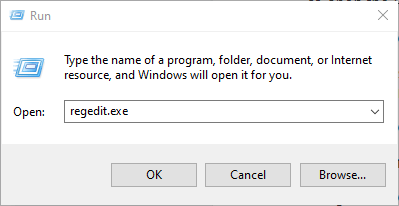
Dans le registre se trouvent les valeurs du registre, les clés de registre et les ruches de registre. Les valeurs de registre sont des instructions contenues dans les clés de registre, qui sont des dossiers contenant des données. Tout cela se trouve dans plusieurs dossiers qui classent toutes les données de registre au sein des sous-dossiers, également appelés ruches de registre.
Lorsque vous apportez des modifications aux valeurs ou aux clés via l'éditeur, vous modifiez réellement la configuration contrôlée par une valeur spécifique. C'est pourquoi les modifications apportées à n'importe quel paramètre sont également apportées aux zones correspondantes du registre, bien que certaines d'entre elles ne prennent effet que lorsque vous ne redémarrez pas votre machine.
Dans cet esprit, il est important que vous sachiez ce que vous faites à chaque fois que vous apportez des modifications au registre via l'éditeur.
Note: Avant d'apporter des modifications ou de corriger les éléments du registre cassé, assurez-vous de sauvegarder le registre.
Causes courantes des erreurs de registre dans Windows 10
Il existe plusieurs façons différentes pour que le registre de Windows obtienne des erreurs, et ce ne sont pas le type qui est résoluble par un nettoyeur de registre. En fait, les nettoyeurs de registre ne suppriment pas les erreurs en tant que telles, juste quelques entrées inutiles qu'ils trouvent dans le registre.
Certaines des «erreurs» corrigées par les nettoyeurs de registre comprennent des clés vides ou en double, des valeurs inutilisées et des clés de registre orphelines après votre désinstallation de logiciels de votre ordinateur.

Les erreurs de registre réelles, qui indiquent de vrais problèmes avec le registre du système d'exploitation de votre ordinateur sont le type grave qui peut entraîner des problèmes tels qu'un registre manquant ou corrompu, l'écran bleu de la mort, empêcher Windows de démarrer correctement ou mentionner que Windows peut ' t Accéder au registre.
Dans de telles situations, un nettoyeur de registre ne parviendra pas à résoudre les erreurs de registre dans Windows 10. De plus, il ne peut rien faire du tout sans registre de travail. Par conséquent, si vous obtenez de telles erreurs sur votre ordinateur, n'installez pas un nettoyant de registre; il ne résoudra pas les problèmes de registre.
Comme nous l'avons déjà dit, certaines causes d'erreurs de registre comme les fragments de registre, les clés en double, les entrées orphelines et les erreurs d'arrêt du système ne valent pas la peine.
Cependant, si les logiciels malveillants et les virus de tout type attaquent et modifient le registre, c'est un énorme problème et nécessite une attention et une action immédiates. Les virus, les logiciels espions et les chevaux de Troie installent des entrées de registre qui ne peuvent pas être supprimées manuellement. Ils vous empêchent également d'ouvrir des fichiers exécutables en modifiant les associations de fichiers, c'est pourquoi vous devez corriger immédiatement ce type d'erreur de registre.
Problèmes causés par un registre corrompu
Si votre registre est corrompu, l'ordinateur peut ne pas redémarrer. Cela se produit généralement lorsque l'ordinateur est fermé, et vous ne pouvez pas suivre sa cause car il décharge les processus et les pilotes pendant l'arrêt.
Une défaillance de puissance ou une fermeture inattendue peut également corrompre les ruches du registre. Dans de tels cas, un processus aurait pu modifier une partie du registre Hive et la fermeture inattendue ou la défaillance de la puissance a brusquement arrêté le processus. Ainsi, la ruche du registre est laissée dans un état incohérent, et lorsque vous redémarrez votre ordinateur, le système d'exploitation essaiera de charger la ruche mais trouvera des données qu'elle ne peut pas interpréter, conduisant à des messages d'erreur.
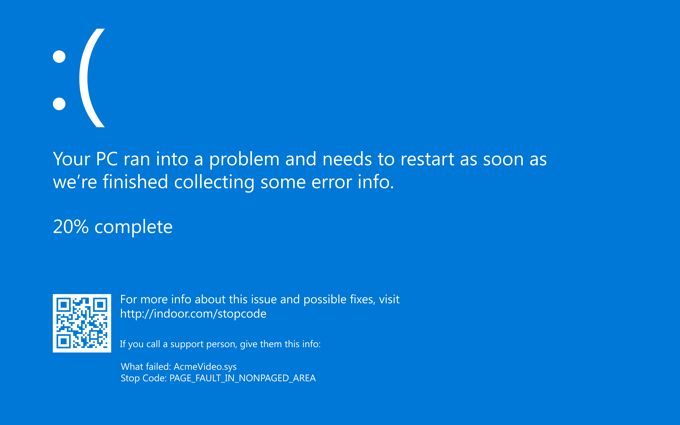
Si vos fichiers sont corrompus ou si vous avez un matériel défectueux impliqué dans l'écriture sur un disque comme le processeur, le cache, la RAM ou le contrôleur de disque, ceux-ci peuvent également corrompre votre registre et d'autres systèmes et données sur votre ordinateur.
La corruption du registre peut également se produire à l'arrêt, et vous ne le découvrirez peut-être pas tant que vous n'aurez pas essayé de le charger lors du prochain redémarrage. Dans ce cas, la ruche est écrite à l'arrêt, et le processus peut arrêter un composant de l'ordinateur ou de l'ordinateur lui-même avant que l'écriture ne soit complète.
Comment corriger les erreurs de registre dans Windows 10
- Sauvegardez votre registre.
- Créer un point de restauration du système.
- Restaurez votre registre du point de retour ou de restauration.
- Utilisez le vérificateur de fichiers système pour scanner votre registre.
Sauvegardez votre registre
Notre guide ultime sur la façon de sauvegarder et de restaurer le registre Windows le couvre plus en détail, mais voici un moyen rapide de le faire:
- Pour ce faire, clic droit Commencer et sélectionner Courir.
- Dans la boîte de course, tapez regedit et cliquer D'ACCORD ou appuyez sur Entrée sur votre clavier.
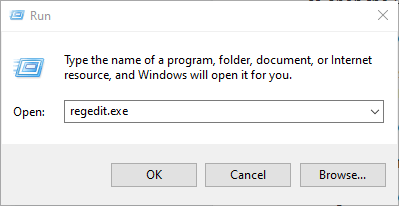
- Dans la fenêtre de l'éditeur de registre, clic droit Ordinateur en haut à gauche, et cliquez Exporter.
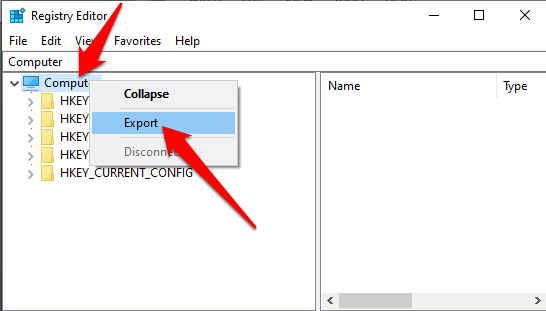
- Donnez un nom au fichier de sauvegarde et enregistrez-le dans un lecteur flash ou un stockage cloud.

Créer un point de restauration du système
- Pour ce faire, ouvrir Panneau de commande et cliquer Système et sécurité.
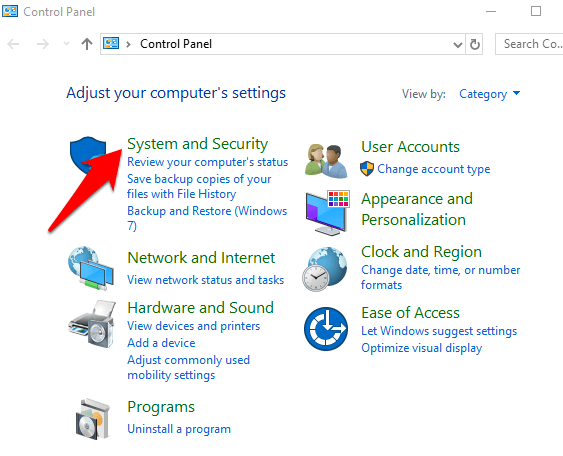
- Cliquez sur Système.
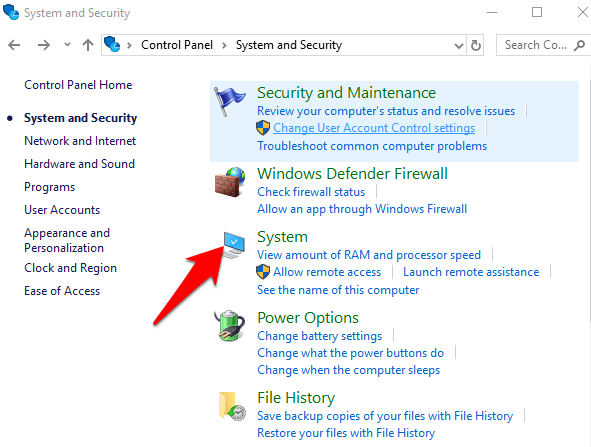
- Sur le côté gauche, cliquez Réglages avancés du système.
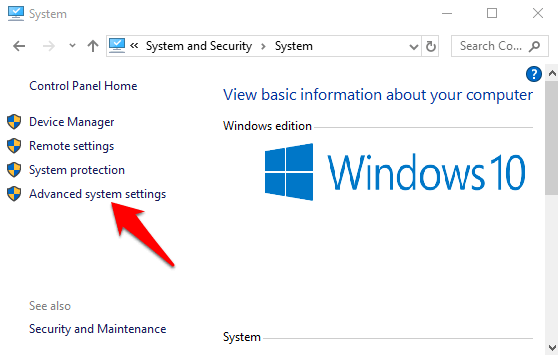
- Cliquez sur Protection du système onglet, sélectionnez Créer, et appuyez sur OK.
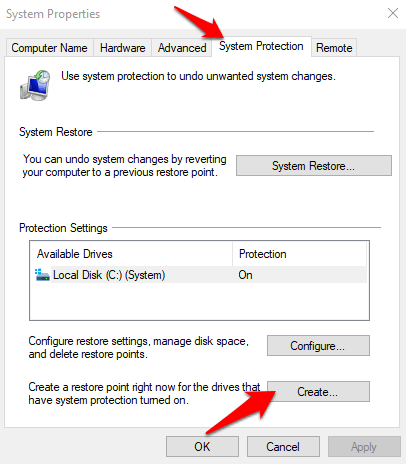
Restaurez votre registre à partir du point de sauvegarde ou de restauration
- Pour ce faire, revenez à la fenêtre de course (clic droit de démarrage> Exécuter) et tapez regedit. Appuyez sur OK ou appuyez sur Entrée.
- Dans l'éditeur de registre, cliquez Fichier> Importation.
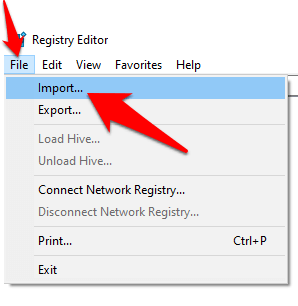
- Dans le Importer le fichier de registre Réponction, sélectionnez où vous avez enregistré la sauvegarde, cliquez sur le fichier et cliquez Ouvrir.
Vous pouvez également le restaurer à partir du point de restauration.
- Pour ce faire, cliquez Commencer et taper créer un point de restauration dans la barre de recherche.
- Sélectionner créer un point de restauration à partir des résultats puis choisissez Restauration du système.
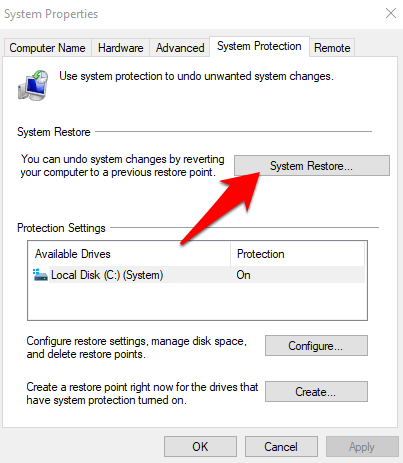
Utilisez le vérificateur du fichier système
Le vérificateur de fichiers système (SFC) est un outil qui vérifie votre lecteur pour toute erreur de registre et remplace les registres défectueux.
- Pour utiliser cet outil, ouvrez un Invite de commande et sélectionner Exécuter en tant qu'administrateur.
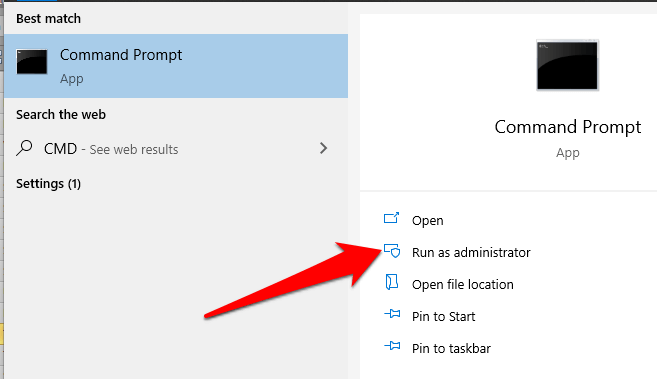
- Taper sfc / scanne et appuyez sur Entrée.
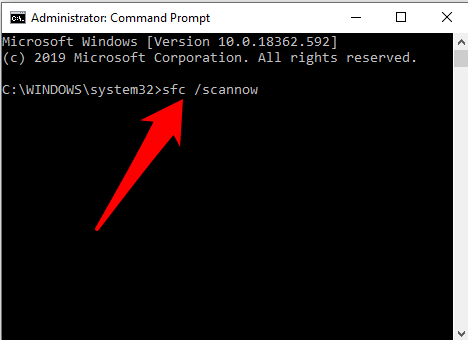
Mesures préventives
Si vous voulez un ordinateur sans erreurs de registre à l'avenir, voici quelques choses simples que vous pouvez faire:
- Désinstaller correctement les programmes et les applications que vous n'utilisez pas. Un outil de suppression peut vous aider en plus d'utiliser la fenêtre Ajouter / Supprimer les programmes dans le panneau de configuration.
- Exécutez des analyses de virus réguliers et supprimez tous les logiciels malveillants ou les fichiers connexes qui installent sur votre registre, ce qui a fait écraser les programmes du système.
- Supprimer les entrées de registre inutile et réparer le fichier manquant et les extensions ActiveX à l'aide d'un nettoyeur de registre.
- « Comment configurer une machine virtuelle Windows XP gratuitement
- Le meilleur guide VBA (pour les débutants) dont vous aurez jamais besoin »

